Excel : protection d'une feuille de calcul
Vous souhaitez utiliser Excel pour stocker votre suivi de comptes bancaires, des données personnelles ou pour vos rapports professionnels mais vous cherchez des astuces Excel pour protéger ces documents. Cet article vous explique comment protéger un fichier en lecture et en écriture selon votre besoin.
/wedata%2F0037143%2F2011-09%2Fbureau.jpg)
Protéger la totalité d'un fichier en lecture
Il est possible d'insérer sur vos fichiers Excel une protection en lecture ou en écriture. Protéger un classeur Excel en lecture signifie que l'utilisateur devra indiquer un mot de passe afin de pouvoir consulter le document. Sans ce mot de passe, il sera impossible de lire ou de modifier le classeur.
Pour protéger un fichier en lecture, il convient de suivre les étapes suivantes (exemple sous Excel 2010) :
- Cliquer sur "Fichier" puis sur "Informations".
- Cliquer sur "Protéger le classeur" puis sur "Chiffrer avec un mot de passe".
- Indiquer deux fois le mot de passe que vous souhaitez enregistrer.
Le classeur est alors protégé en lecture.
Pour déprotéger le classeur Excel, il suffit de renouveler l'opération en indiquant un mot de passe vide.
Protéger la totalité d'un fichier en écriture
Protéger un document Excel en écriture signifie qu'il est possible d'ouvrir librement le document Excel mais qu'un mot de passe sera exigé si l'utilisateur souhaite modifier le document.
Il est possible de protéger la structure d'un fichier Excel ou chaque feuille séparément. Protéger la structure du fichier permet d'éviter que l'utilisateur n'ajoute ou ne supprime des feuilles.
Protéger chaque feuille permet de restreindre les modifications autorisées en sélectionnant les différentes actions interdites (insertion de ligne ou de colonne, application de filtres, etc.).
Pour bloquer totalement un fichier, il convient de bloquer toutes les feuilles et sa structure. Ainsi, seule une lecture sera possible. Il est aussi possible d'enregistrer en lecture seule (Fichier, Information, Protéger le classer, Marquer comme final).
Pour protéger un fichier en écriture, il convient de suivre les étapes suivantes (exemple sous Excel 2010) :
- Cliquer sur "Fichier" puis sur "Informations".
- Cliquer sur "Protéger le classeur" puis sur "Protéger la feuille active" ou "Protéger la structure du classeur".
- Indiquer deux fois le mot de passe que vous souhaitez enregistrer et les options demandées.
Les feuilles et le classeur seront ainsi protégés en écriture.
Protéger certaines cellules du classeur
Il est possible de protéger seulement une partie du document en suivant la procédure suivante :
- Sélectionner les cellules à verrouiller.
- Faire un clic droit et cliquer sur "Format des cellules".
- Dans l'onglet "Protection", cocher la case "verrouillée" puis cliquer sur "OK".
- Dans l'onglet "Révision", cliquer sur "Protéger la feuille" et spécifier un mot de passe.
Les cellules verrouillées ne pourront pas être modifiées sans mot de passe (s'il a été spécifié).

 English
English
 Deutsch
Deutsch
 español
español
 italiano
italiano
/wedata%2F0027930%2F2011-07%2Fp1080077.jpg)
/wedata%2F0041814%2F2011-08%2FVirus-Detected.jpg)
/wedata%2F0008262%2F2011-07%2FMicro.jpg)
/wedata%2F0000700%2F2011-08%2Fordinateur-portable.jpg)